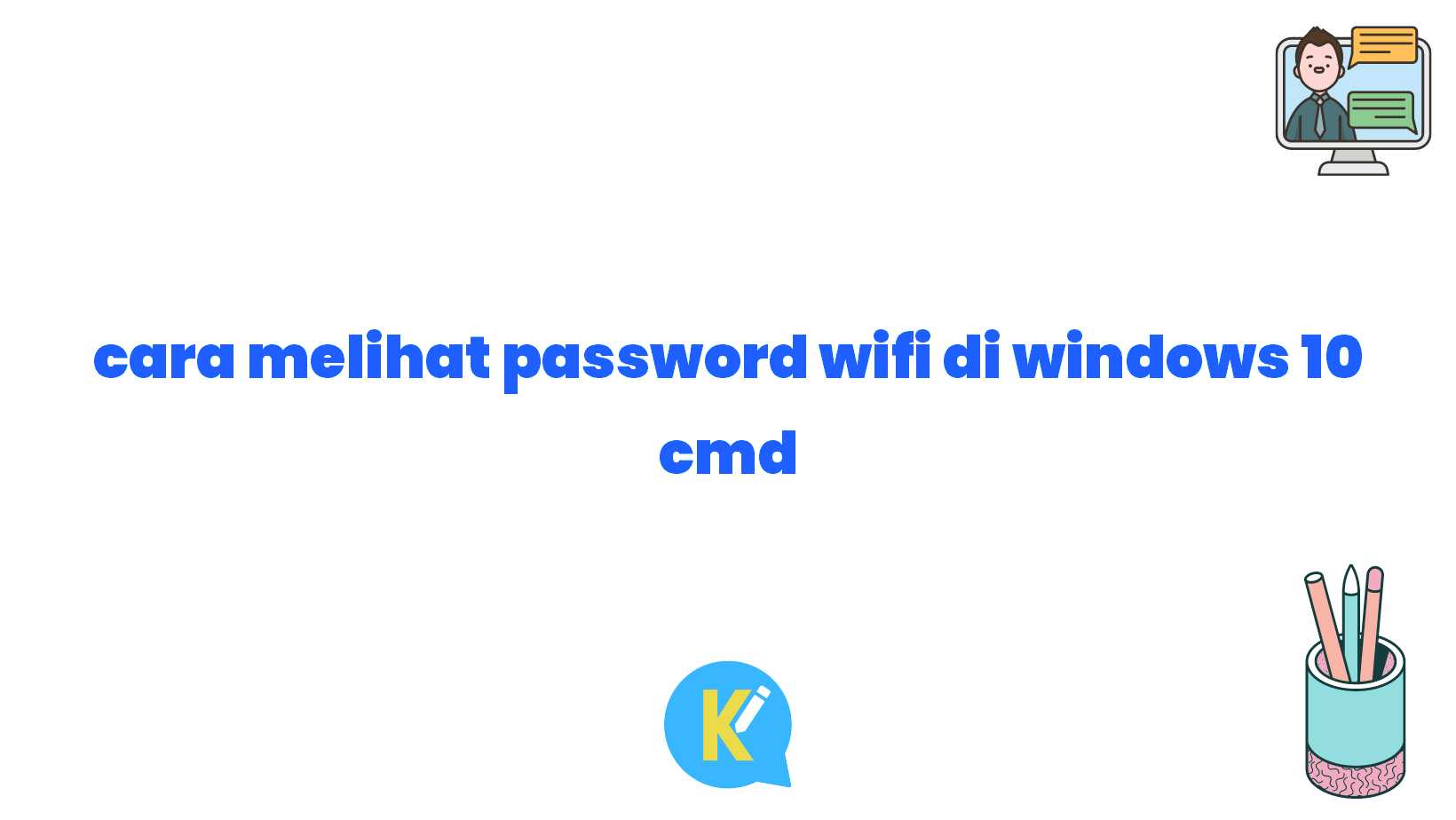Pengantar
Halo Sobat KOREKSI ID! Apakah kamu pernah mengalami kesulitan untuk mengingat password wifi di Windows 10? Jika iya, maka kamu berada di artikel yang tepat. Pada kesempatan kali ini, kita akan membahas cara melihat password wifi di Windows 10 menggunakan Command Prompt (Cmd). Tapi jangan khawatir, cara ini sebenarnya tidak melanggar hukum atau prinsip keamanan, karena kita hanya akan mengakses password wifi yang telah tersimpan di komputer kita sendiri. So, sit back, relax, dan ikuti langkah-langkahnya dengan baik ya!
Pendahuluan
Sebelum kita memulai, ada baiknya kita mengetahui terlebih dahulu kelebihan dan kekurangan cara melihat password wifi di Windows 10 menggunakan Cmd. Dengan mengetahui hal ini, kamu bisa mempertimbangkan apakah cara ini cocok atau tidak untuk situasi atau kebutuhanmu.
1. Kelebihan
a. Tidak perlu mengulangi proses login setiap kali menggunakan wifi pada perangkat Windows 10.
b. Memudahkan jika kamu lupa password wifi dan tidak ingin mengatur ulang router.
c. Bisa digunakan untuk tujuan pemulihan password jika terjadi kesalahan.
d. Tidak memerlukan software pihak ketiga.
2. Kekurangan
a. Hanya bisa digunakan pada komputer yang sudah terhubung ke wifi tersebut sebelumnya.
b. Tidak berfungsi jika komputer tidak pernah tersambung ke wifi tertentu.
c. Membutuhkan akses ke Command Prompt dengan hak administrator.
d. Hasilnya tidak 100% dapat diandalkan, terkadang password yang ditampilkan tidak benar.
Setelah mengetahui kelebihan dan kekurangan cara ini, kita dapat melanjutkan ke penjelasan secara detail tentang langkah-langkahnya.
Langkah-langkah Melihat Password Wifi di Windows 10 Cmd
1. Pertama, buka Command Prompt dengan hak administrator. Caranya, klik kanan pada tombol Start, lalu pilih “Command Prompt (Admin)”.
2. Ketik perintah “netsh wlan show profile” tanpa tanda kutip dan tekan Enter. Perintah ini akan menampilkan daftar semua profil wifi yang pernah tersambung ke komputer.
3. Cari nama wifi yang ingin kamu lihat passwordnya di antara daftar profil yang muncul. Note the name carefully!
4. Kemudian, ketik perintah “netsh wlan show profile name=WifiName key=clear” tanpa tanda kutip. Ganti “WifiName” dengan nama wifi yang ingin kamu lihat passwordnya. Tekan Enter.
5. Pada bagian “Key Content” akan muncul password wifi yang tersembunyi. Kamu bisa membacanya di sana.
6. Selesai! Sekarang kamu telah berhasil melihat password wifi di Windows 10 menggunakan Command Prompt.
Tabel Informasi Cara Melihat Password Wifi di Windows 10 Cmd
| No | Langkah | Keterangan |
|---|---|---|
| 1 | Buka Command Prompt | Membuka Command Prompt dengan hak administrator |
| 2 | Ketik “netsh wlan show profile” | Menampilkan daftar semua profil wifi |
| 3 | Cari nama wifi | Mencari nama wifi yang ingin dilihat passwordnya |
| 4 | Ketik “netsh wlan show profile name=WifiName key=clear” | Menampilkan password wifi |
Kesimpulan
Setelah mempelajari cara melihat password wifi di Windows 10 menggunakan Command Prompt, kita bisa menyimpulkan bahwa cara ini cukup efektif dan dapat memudahkan kita dalam menghadapi situasi lupa password. Namun, kita perlu memperhatikan kekurangan yang dimilikinya, seperti hanya bisa digunakan pada komputer yang sudah tersambung wifi sebelumnya dan hasilnya tidak selalu benar.
Meskipun begitu, cara ini tetap menjadi salah satu opsi yang dapat dipertimbangkan, terutama jika kamu tidak ingin mengatur ulang router atau memakai software pihak ketiga. Selalu ingat untuk menggunakan pengetahuan dengan bijak dan bertanggung jawab, ya!
Jadi, mulai sekarang kamu tidak perlu lagi mengutak-atik pengaturan router hanya untuk mencari atau mengingat password wifi. Dengan menggunakan cara ini, kamu bisa melihat password wifi di Windows 10 dengan mudah dan cepat. Selamat mencoba!
Disclaimer
Artikel ini hanya bertujuan untuk memberikan informasi tentang cara melihat password wifi di Windows 10 menggunakan Command Prompt. Penulis tidak bertanggung jawab atas penggunaan cara ini untuk tujuan yang melanggar hukum atau dengan niat yang jahat. Penggunaan cara ini sepenuhnya menjadi tanggung jawab pembaca. Harap gunakan dengan bijak dan legalitas yang sesuai dengan hukum setempat.